Kā izmantot kameru tiešraidei, izmantojot HDMI portu?
Jūnijs 04, 2021
Kā pieslēgt kameru datoram?
Ir jautājums, ar kuru jūs saskaraties, mēģinot iestatīt tiešraides sistēmu. Jūsu kamerai bija HDMI izeja, bet datoram bija tikai USB ieejas. Tāpēc, lai atpazītu ieeju, jums būs nepieciešams video komutators vai uztveršanas karte, ja vien datorā nav HDMI ieejas. Ja iestatāt daudzkameru, iesaku jums izmantot video komutatoru, lai ērtāk būtu pārslēgt attēlus un pievienot pārklājumus. Ja jūs nevēlaties tērēt daudz laika vai naudas, mēģinot to noskaidrot, jums vajadzētu apskatīt vietni FEELWORLD LIVEPRO L1 V1.
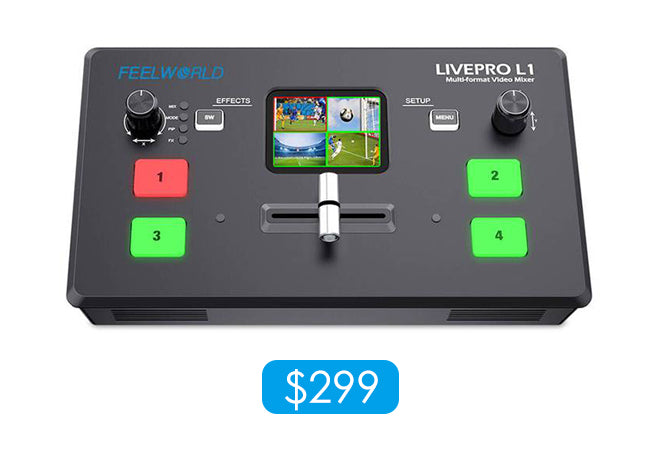
Kameras USB ports darbojas tikai pēc ierakstīšanas pabeigšanas, nevis ierakstīšanas laikā. Tāpēc pārliecinieties, vai esat iegādājies kameru ar tīru HDMI izeju.
Turklāt jums ir nepieciešams arī dators ar instalētu straumēšanas programmatūru, kā arī HDMI un USB kabelis.
Tiešraides straumēšanas iestatīšanas darbības
Uzņemt kartes lietotāju:
1. Pievienojiet vienu HDMI kabeļa galu kameras HDMI izejai un otru kabeļa galu video uzņemšanas kartes HDMI ieejai.
2. Pievienojiet video uzņemšanas karti datoram, izmantojot USB kabeli.
3. Atveriet straumēšanas programmatūras video / audio iestatījumus datorā.
4. Programmatūrai vajadzētu atpazīt uztveršanas ierīci un jūsu kameru kā tīmekļa kameru. Tiešraides straume no kameras tagad ir jāredz datorā.
Video komutatora lietotājs (šeit mēs izmantojam FEELWORLD L1 V1 kā piemēru):
1. Pievienojiet vienu HDMI kabeļa galu kameras HDMI izejai un otru kabeļa galu video komutatora HDMI ieejai. L1 atbalsta līdz četrām HDMI signāla ieejām.
2. Pievienojiet video komutatoru datoram, izmantojot USB kabeli.
3. Ja izmantojat mikrofonu un skaņas karti, skaņas kartes austiņu monitora interfeisu varat pievienot audio ieejai. Ja izmantojat bezvadu mikrofonu, varat pievienot mikrofona austiņu monitora saskarni audio ieejai.
4. Atveriet straumēšanas programmatūras video / audio iestatījumus datorā.
5. Šeit mēs izvēlamies FEELWORLD USB 3.0 Capture un apstiprinām. Tiešraides straume no kameras tagad ir jāredz datorā.
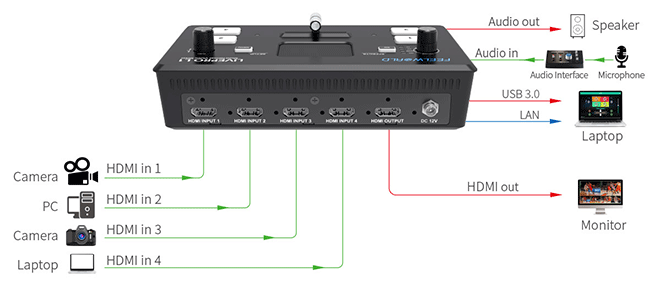
PADOMI:
1. Lai nodrošinātu labāku fokusēšanu, iespējojiet kamerā:
- Sejas noteikšanas automātiskā fokusēšana
- Nepārtraukta AF
Piezīmes:
1. Augstas kvalitātes nepārtraukta video straumēšana var paaugstināt temperatūru kameras iekšpusē, kā rezultātā tā var automātiski izslēgties, līdz tā atdziest.
- Pārskatiet siltuma specifikācijas, izvairieties no straumēšanas tiešos saules staros un izslēdziet kameru, kad to nelieto.
- Ja jūsu kamera var ierakstīt XAVC S 4K un tai ir automātiskās izslēgšanās temperatūra. iestatījuma maiņa no Standarta uz Augsta nodrošinās ilgāku ierakstīšanas laiku.
2. Ja izmantojat ārēju mikrofonu, datora audio iestatījumos noteikti atlasiet pareizo ierīci.
3. Ja straumē parādās kameras izvēlne, pēc tam dodieties uz HDMI iestatījumi → HDMI informācija. Displejs → Izslēgts, lai izslēgtu displeju.

